Zabbix 3.0 部署监控 [三]
来源:互联网 发布:cc域名是什么意思 编辑:程序博客网 时间:2024/05/16 08:39
Zabbix 3.0 部署监控 [三]
标签(空格分隔): zabbix 时间:2016年9月22日
**笔者QQ:381493251
Abcdocker交流群:454666672
如果遇到什么问题可以进群询问,我们是一个乐于帮助的集体!**
Dashboard首页信息介绍
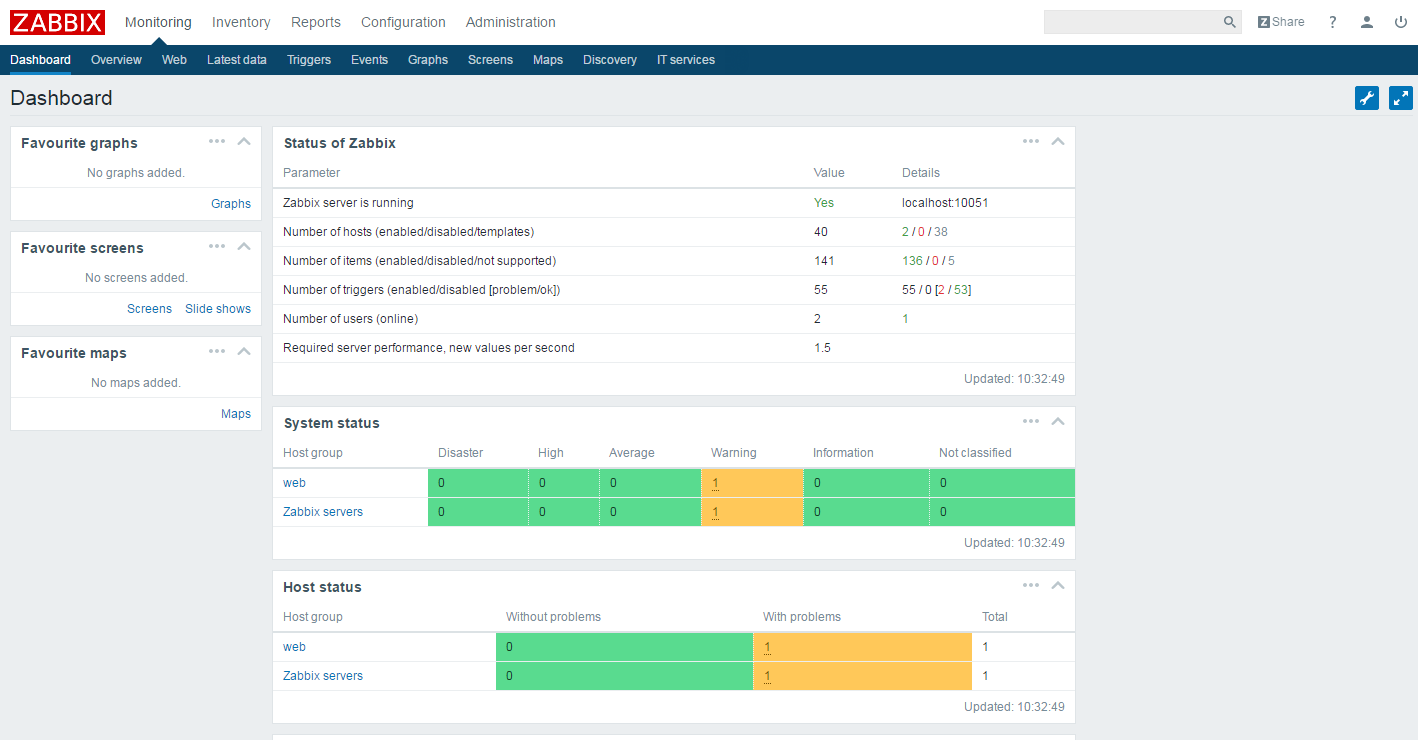
Status of Zabbix(Zabbix状态)介绍
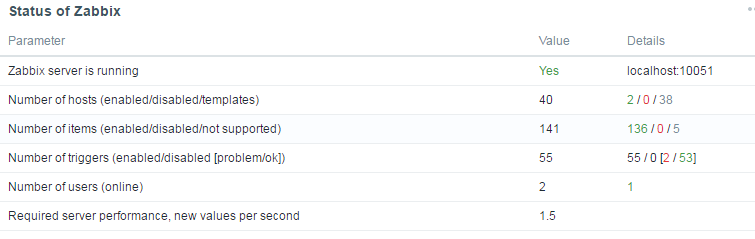
Zabbix server is running #Zabbix服务器是否运行Number of hosts (enabled/disabled/templates) #主机数量(已启用/已禁用/模板)Number of items (enabled/disabled/not supported) #监控项数量(已启用/已禁用/不支持)Number of triggers (enabled/disabled [problem/ok]) #触发器数量(已启用/已禁用/问题/正常)Number of users (online) #用户数(线上)Required server performance, new values per second #要求的主机性能,每秒新值此处需要注意的事项如下:
1、需要时刻关注那些主机数量中已禁用的(例如:那一天有一台监控有问题,顺手关闭了。没有打开 结果后期导致监控出现问题)
2、监控项数量里面最好不要放置已禁用,要么删除这个监控项或者不让他报警。尽量不要给他禁用
3、触发器只禁用几个没什么大问题,但是如果一下禁用几十个不方便进行管理
4、正式环境最好划分主机组,可以按照业务划分,类型划分。那个出现问题都方便查看处理
Latest data 最新数据介绍
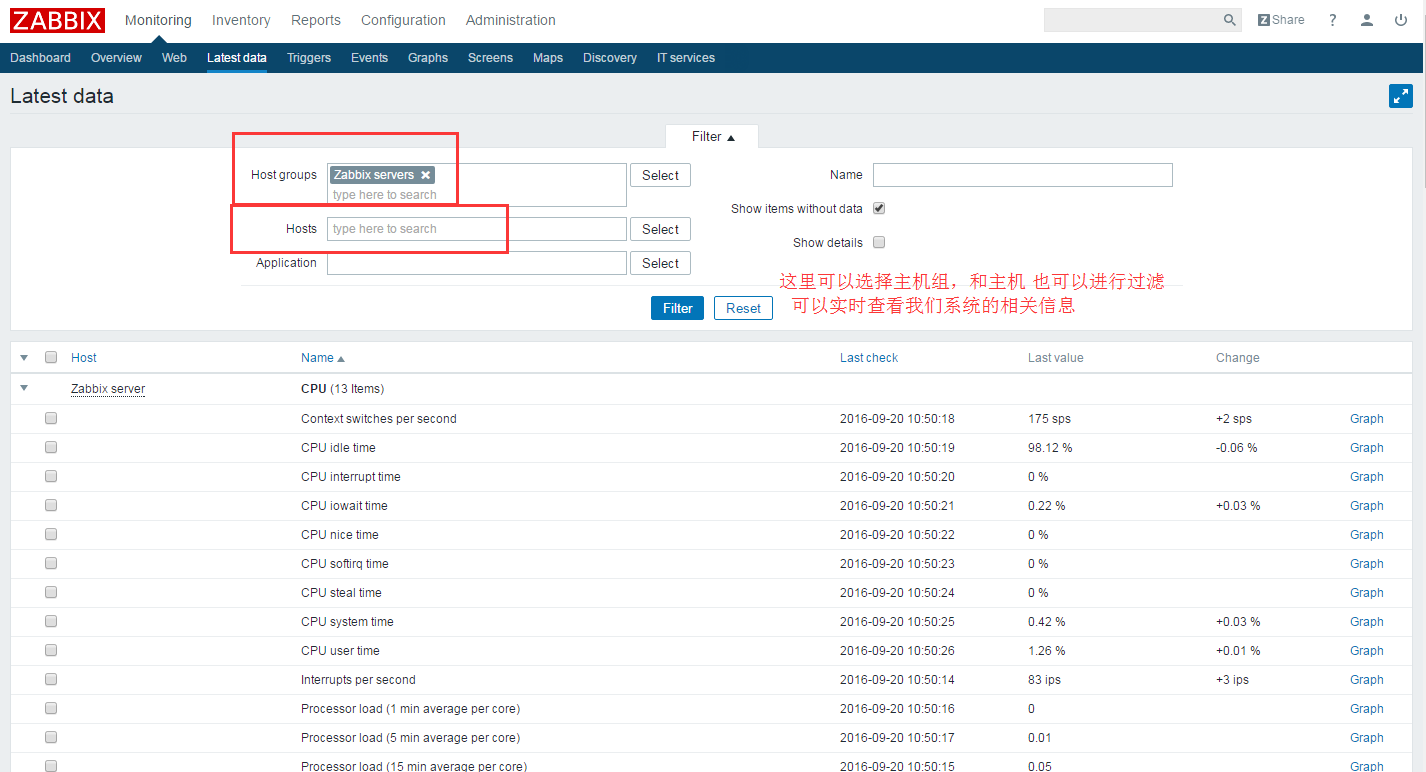
加入监控
刚刚之前我们一直使用的是一台服务器,因为不方便解释。我们新添加一台服务器
加入监控的几个步骤:
1、安装软件
2、修改配置
1、设置yum源
[root@linux-node2 ~]# rpm -ivh http://mirrors.aliyun.com/zabbix/zabbix/3.0/rhel/7/x86_64/zabbix-release-3.0-1.el7.noarch.rpm2、安装软件包
[root@linux-node2 ~]# yum install -y zabbix-agent3、修改配置文件
[root@linux-node2 ~]# vim /etc/zabbix/zabbix_agentd.conf Server=192.168.56.11ServerActive=192.168.56.11#提示:这里的IP地址改成Server端的IP地址4、启动
[root@linux-node2 ~]# systemctl start zabbix-agent[root@linux-node2 ~]# netstat -lntup|grep zabbixtcp 0 0 0.0.0.0:10050 0.0.0.0:* LISTEN 10088/zabbix_agentd tcp6 0 0 :::10050 :::* LISTEN 10088/zabbix_agentd 5、web界面设置
克隆~ 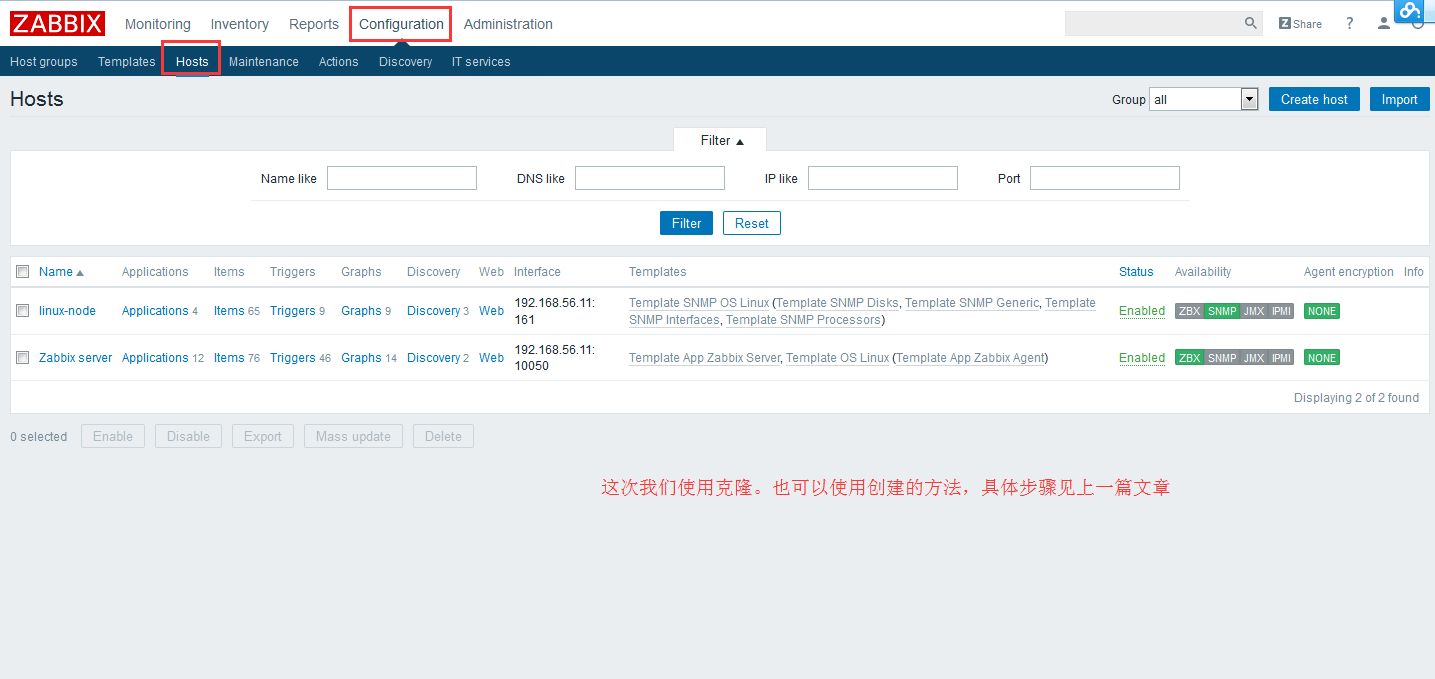
步骤:我们随便点击一个进去。拉到最下面有一个全部克隆 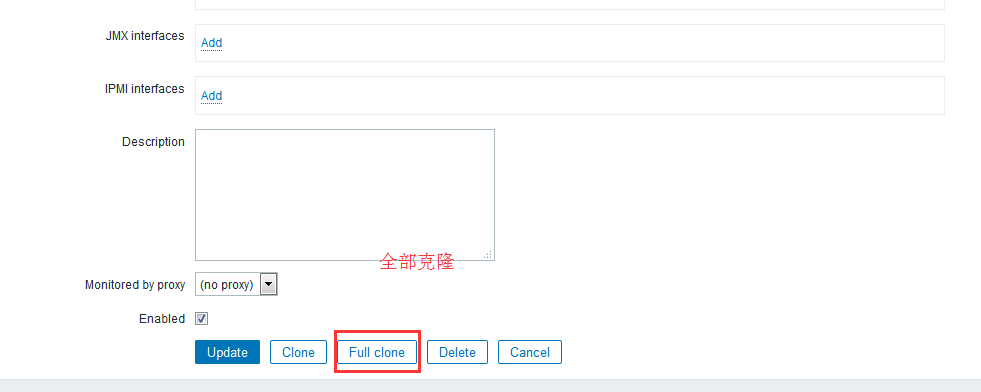
剩下的我们就改一下就可以了 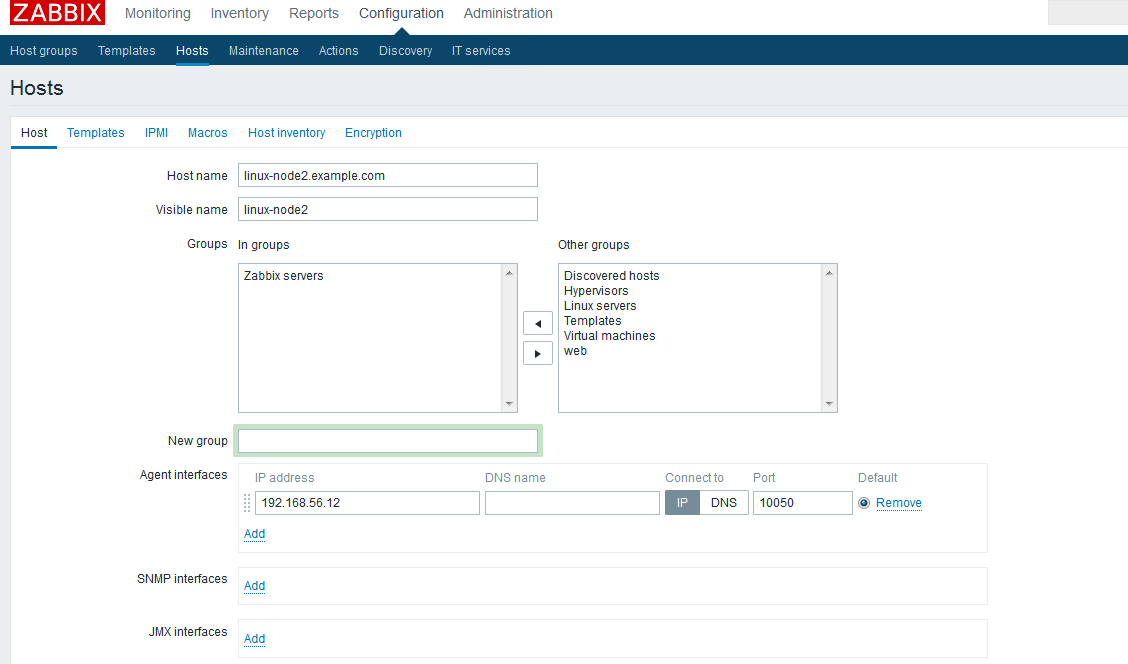
模板修改 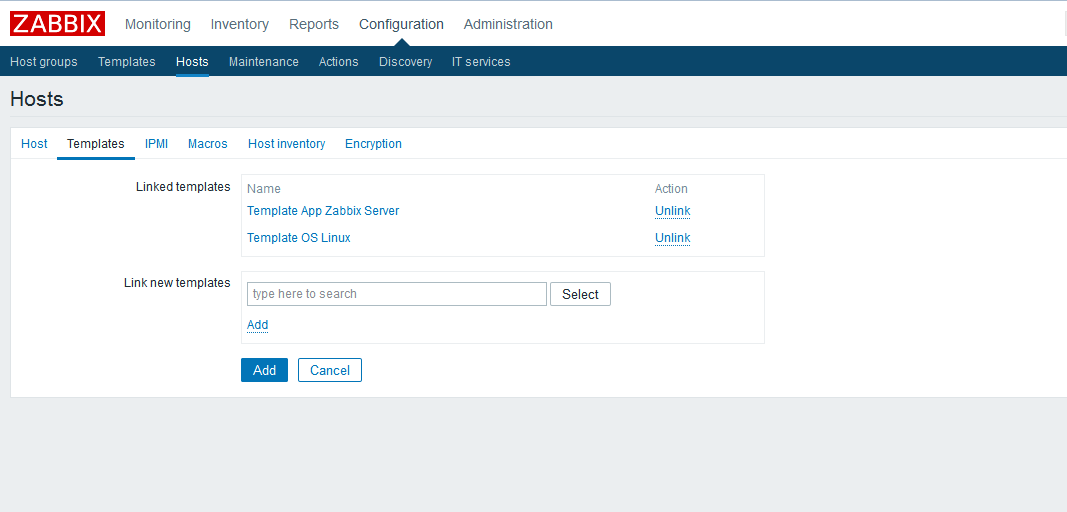
其他的就没有什么可以配置的,模板主要是添加Template OS Linux。然后我们选择Add即可
创建完成如下: 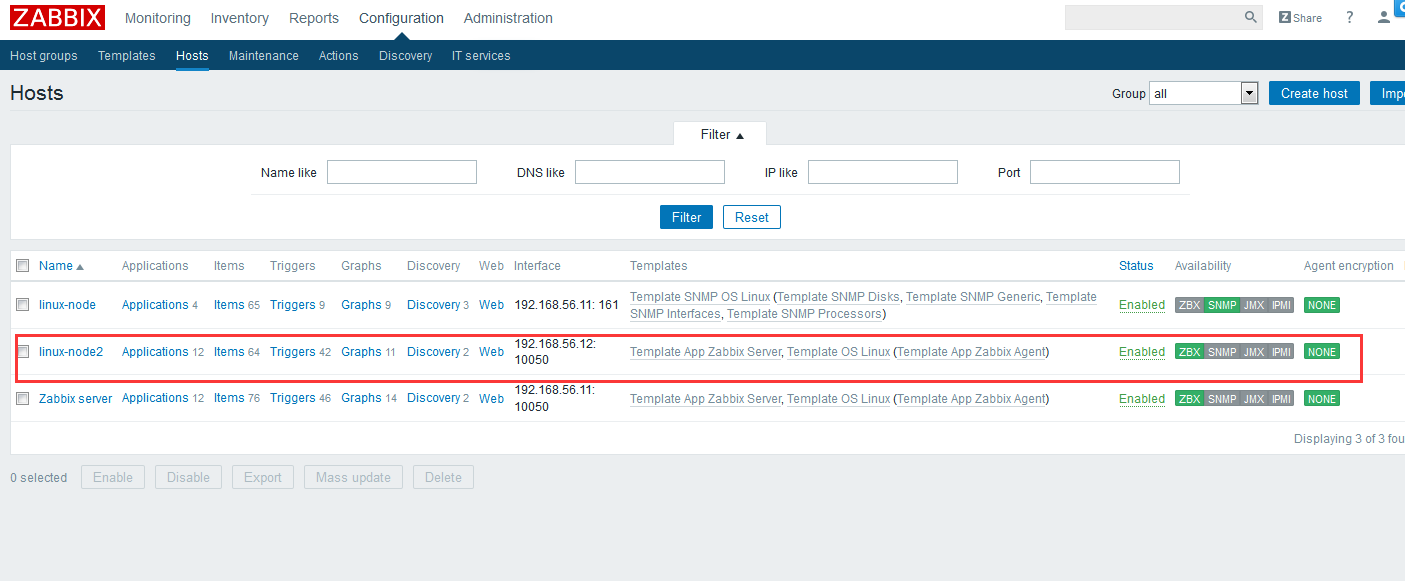
新添加的IP如上述所示
Maps 优化设置
上次只是简单的连接线的设置,这次我们进行深入设置
路径:Monitoring--->Maps--->Edit map进行修改 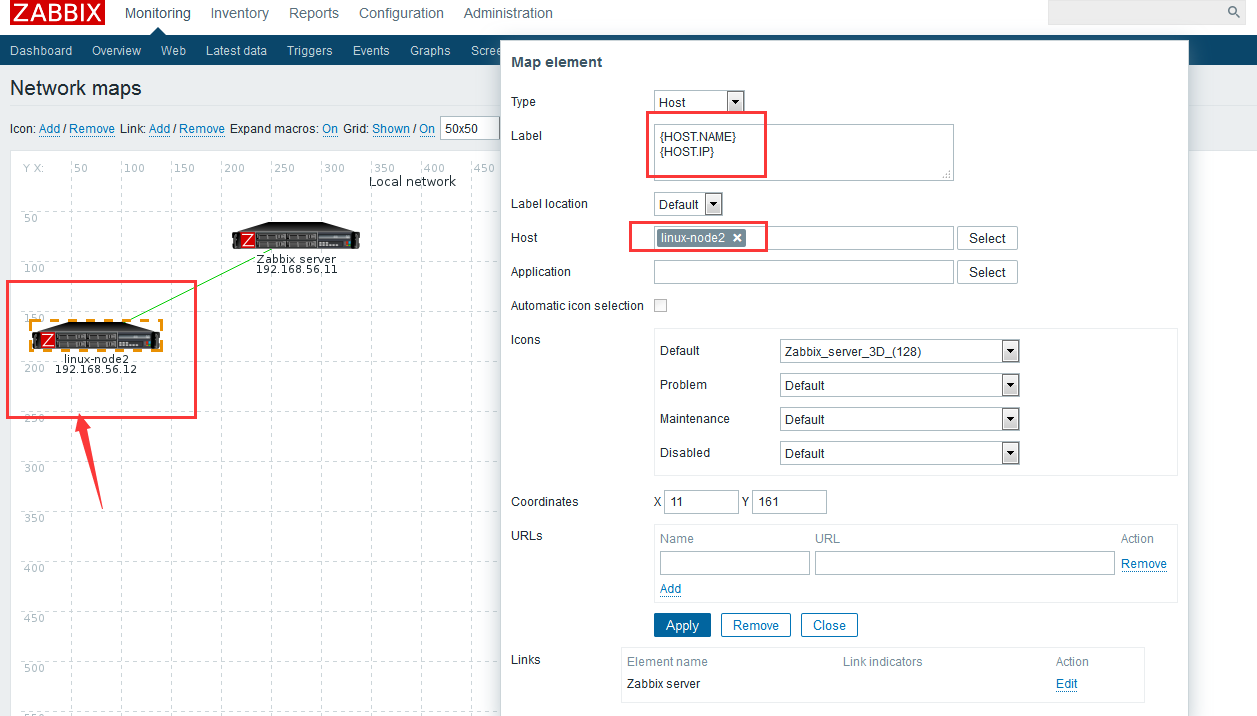
我们点击Zabbix server没有设置主机的,选择Host 修改linux-node2。 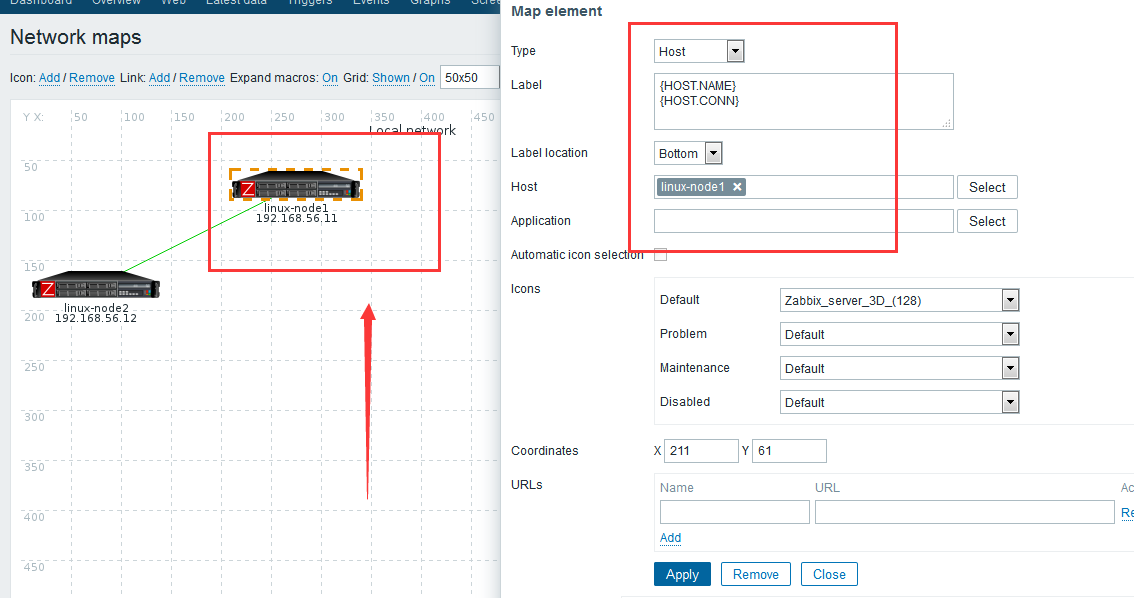
提示:此处我们修改了2台主机,这个可以根据业务需求进行设置 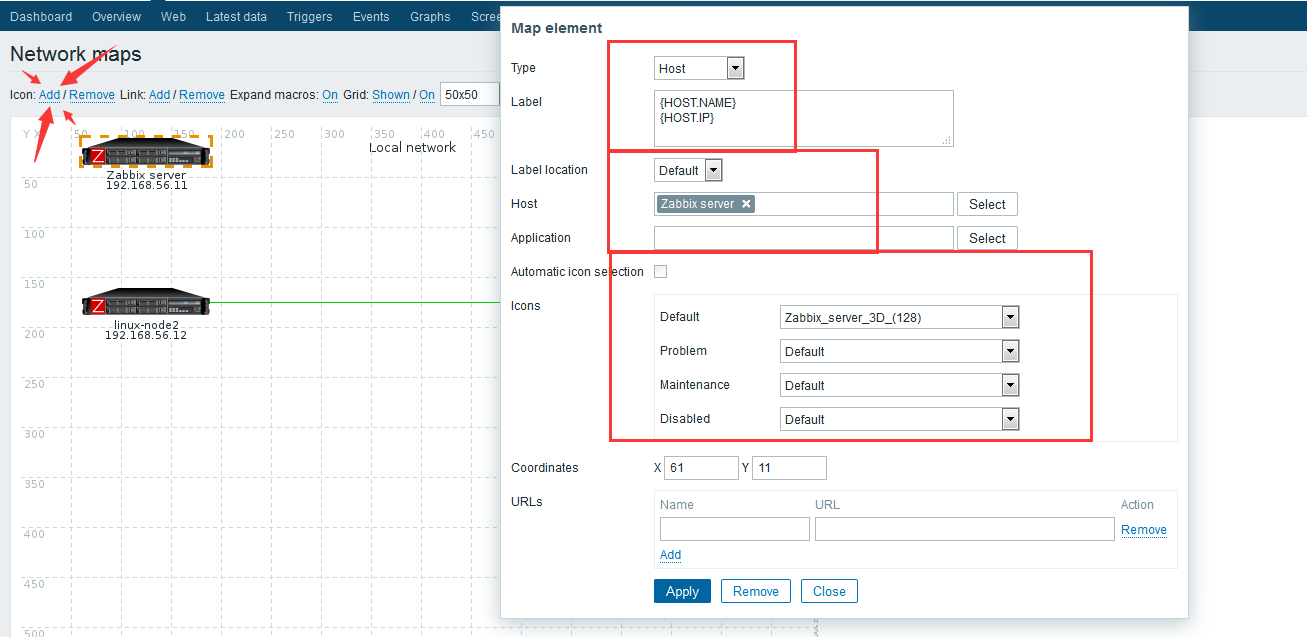
我们新添加一台,然后进行连接。Ctrl + 主机 然后点击Link:Add
例如我们想查看他们的流量带宽 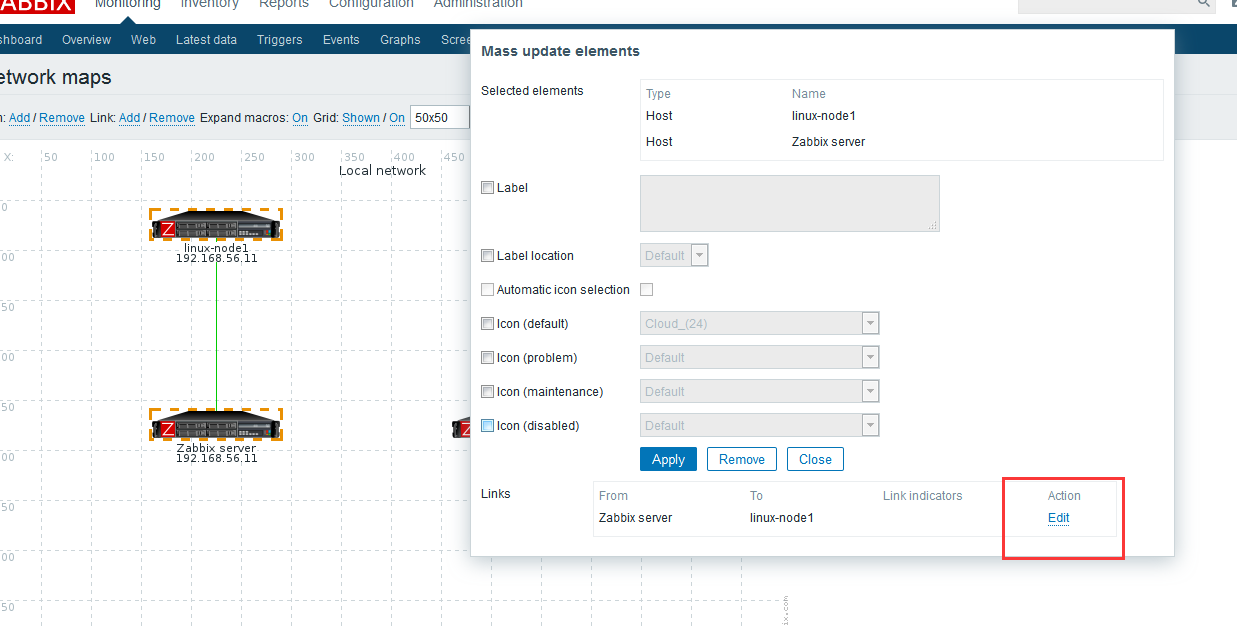
首先,他们必须要连接在一起,然后点击Links选项后面的Edit进行编辑
我们可以在Label表里面写监控项的值
我们可以在Configuration--->Hosts--->items中查看到 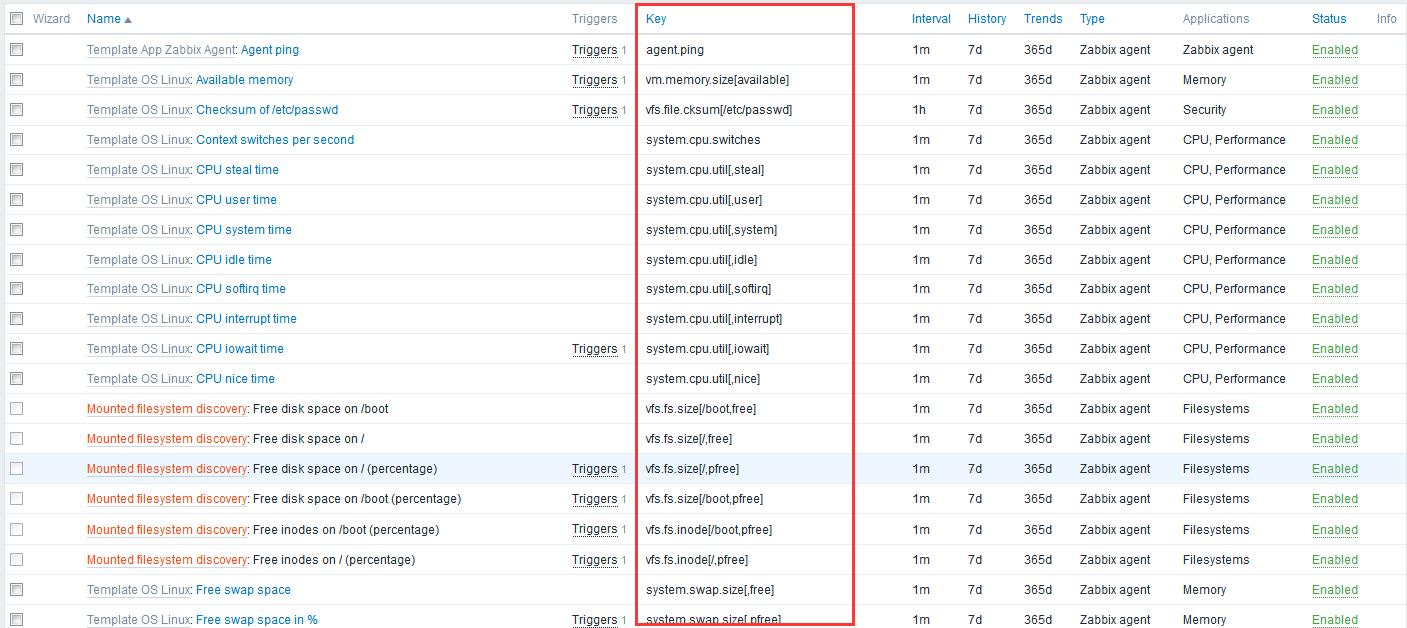
括号内写入发下:
{linux-node2.example.com:net.if.out[eth0].last(0)}linux-node2.example.com=主机名net.if.out=key值last(0)=获取最新的一个数据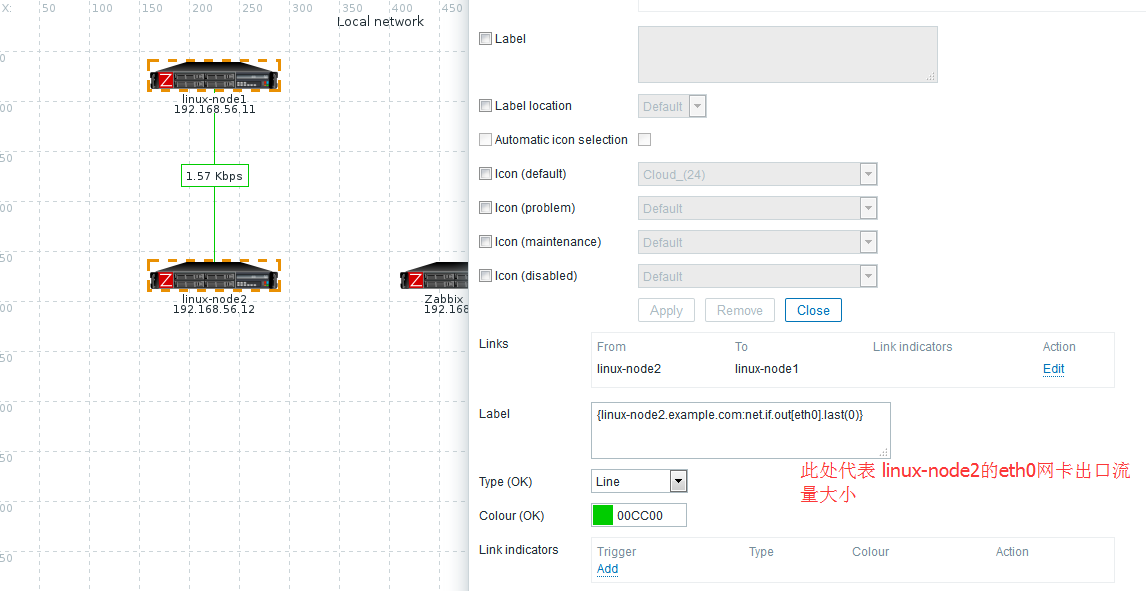
现在我们就可以实时的监控流量
切记需要update
保存如下图显示 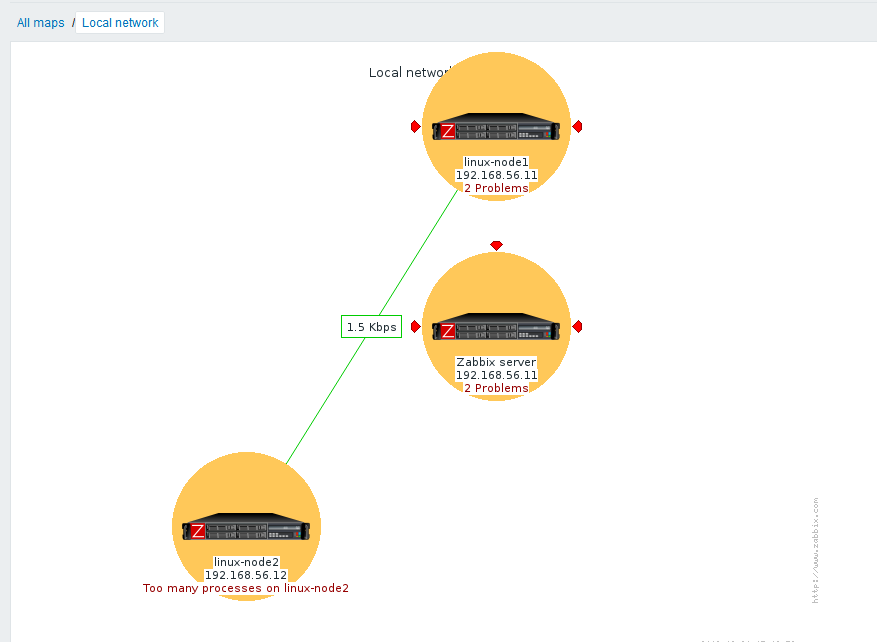
如何让Zabbix报警
我们可以先打开Events查看事件 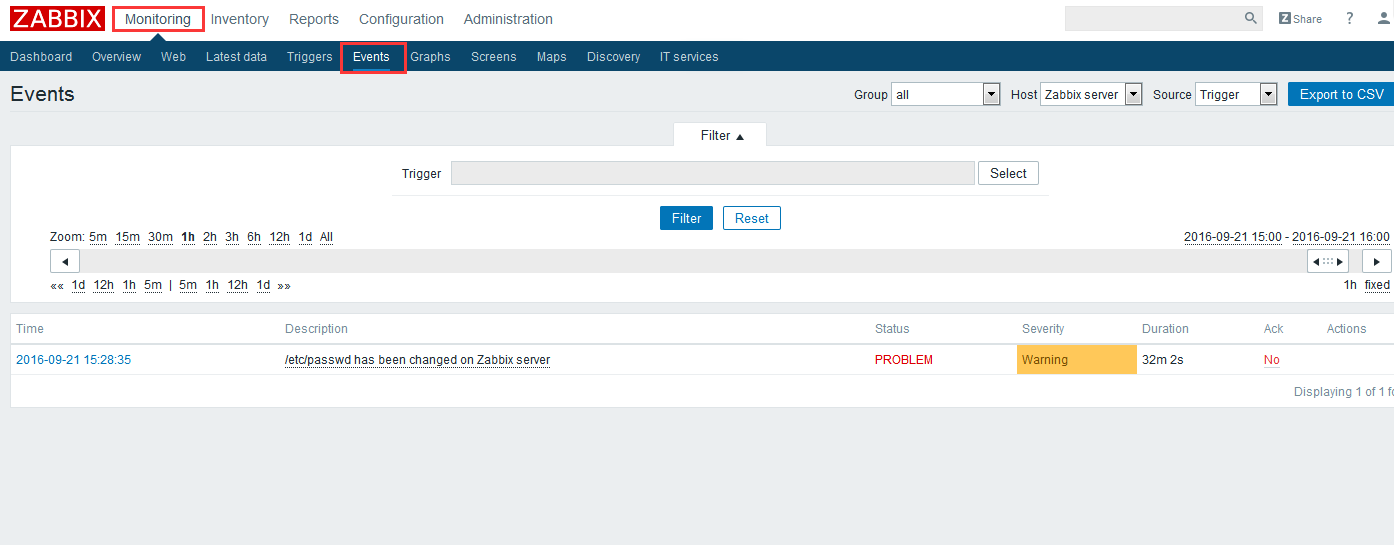
**zabbix事件有很多类型 Trigger=触发器的事件 Disovery=自动发现事件
还有内部的事件以及自动注册的事件** 
我们可以选择主机,查看相对应的事件
Zabbix的报警可以当做事件通知,当这个事件发生时。zabbix进行通知(报警)
事件报警分为2种方式:
**1、怎么通知
2、通知给谁**
Zabbix通知方式:
Zabbix通知方式通过Actions进行通知 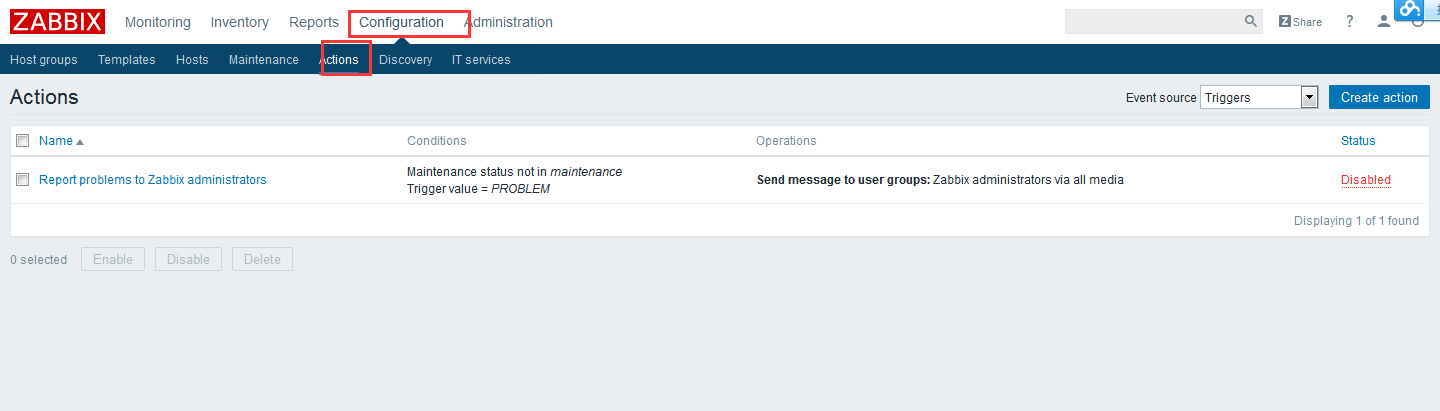
Zabbix默认有一个,我们可以点开进行查看 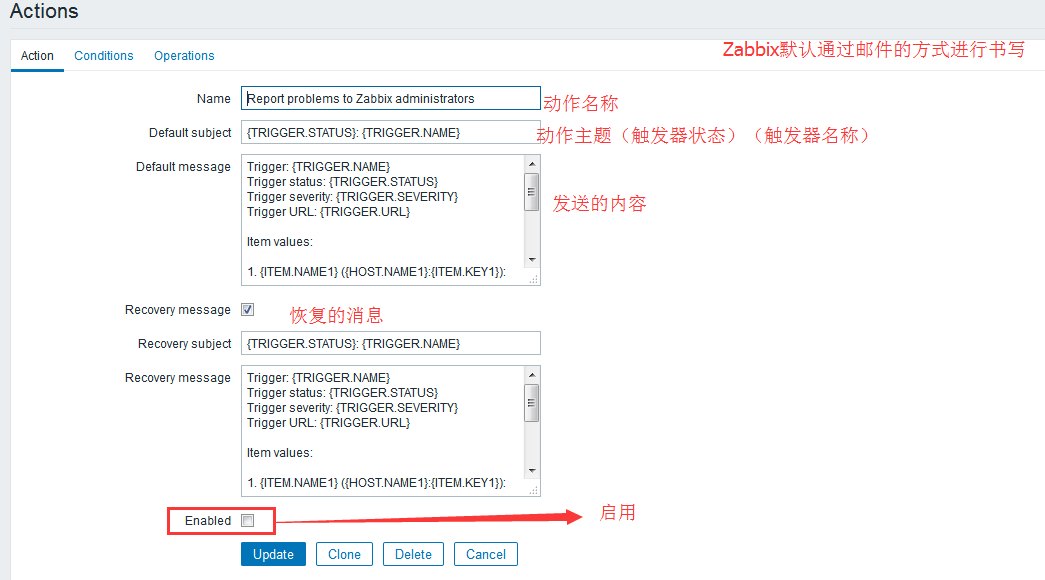
条件设置 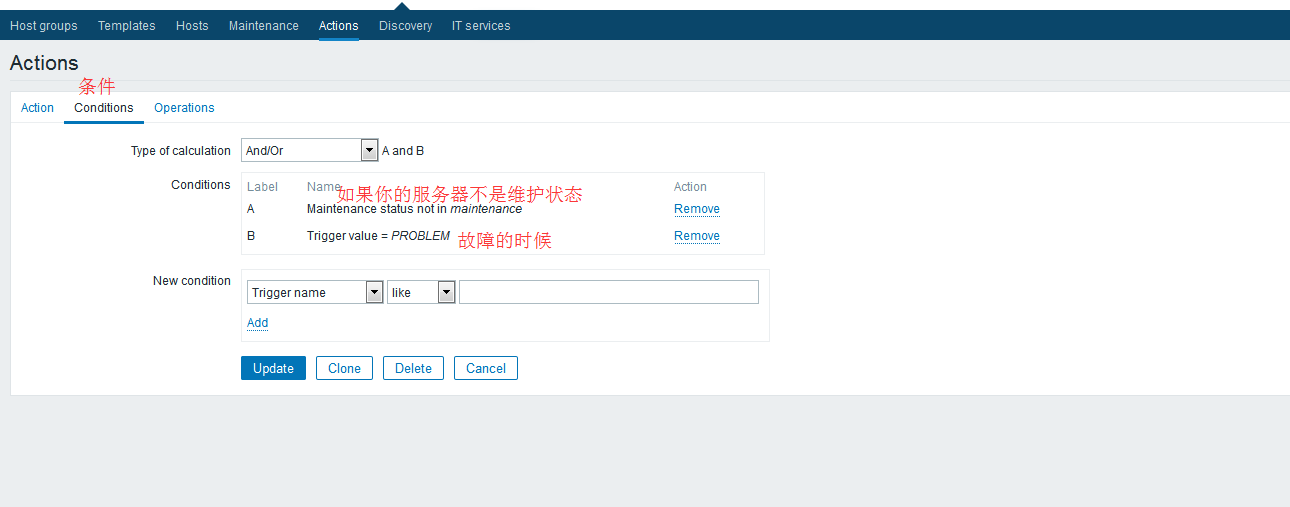
操作设置 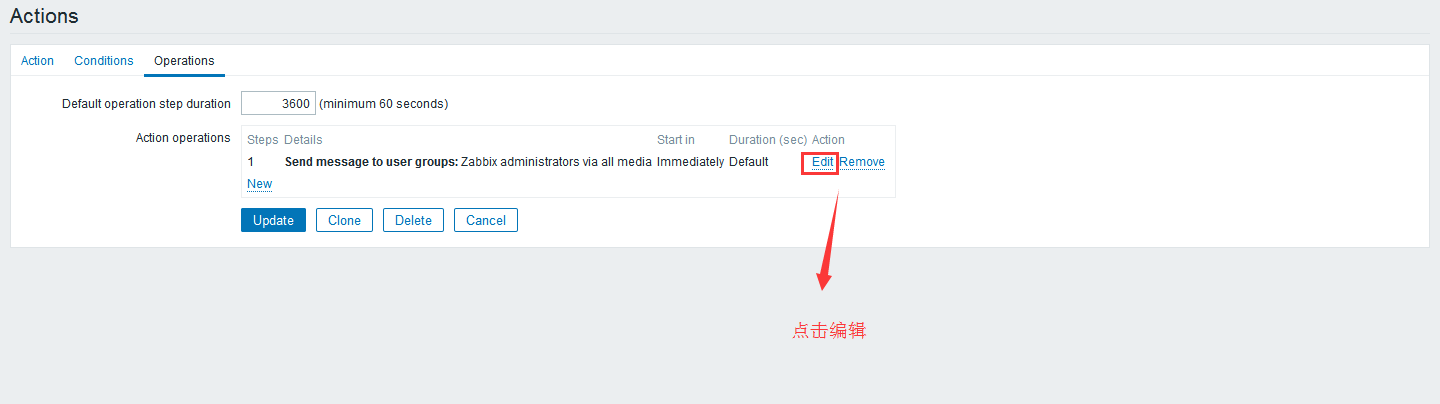
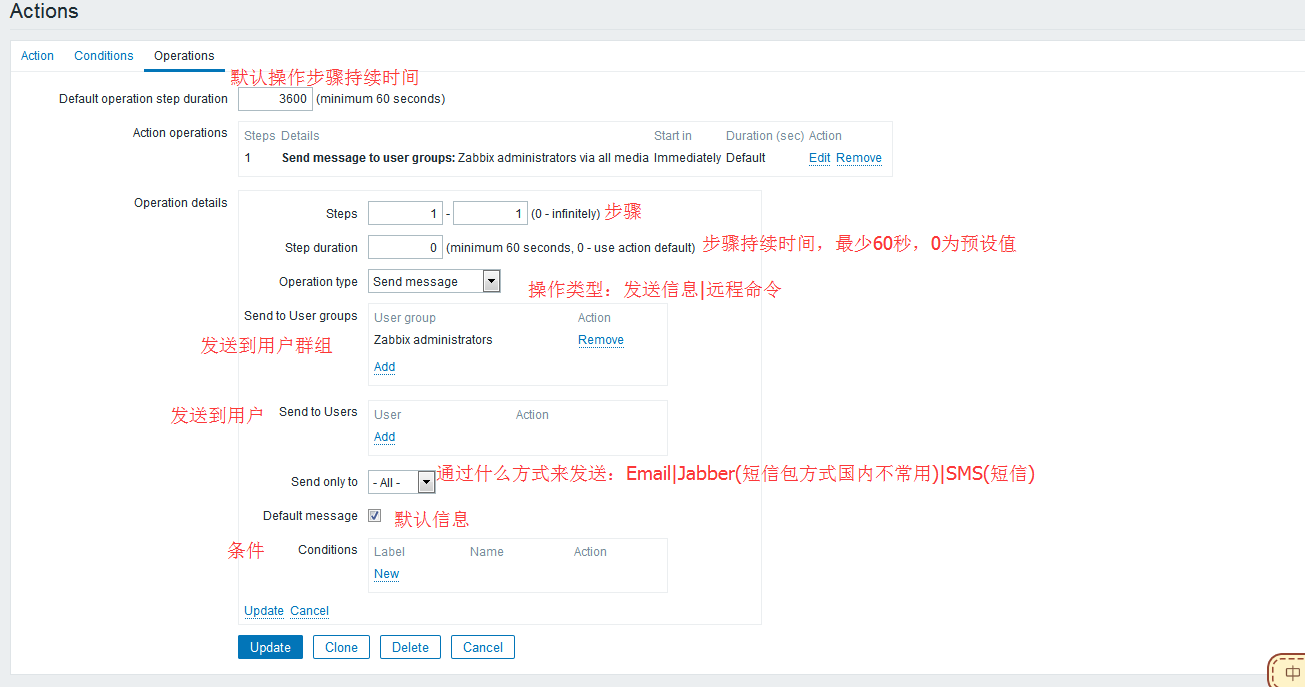
温馨提示:保存的时候需要先点击下方小的Update 否则就木有啦
这里的步骤可以让报警邮件发送的级别、例如:先发送给运维、项目经理、项目总监等
例如如下: 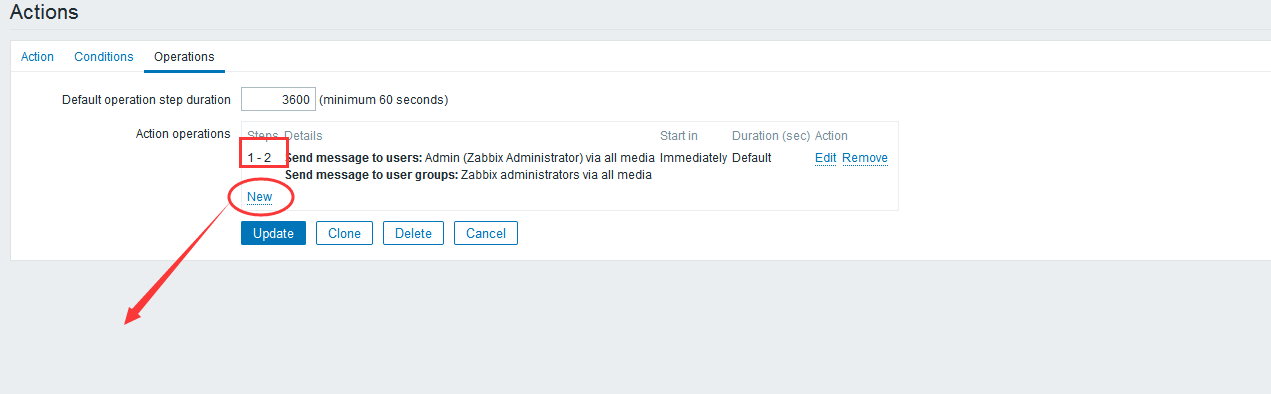
刚刚的填写完成,现在提示的是1-2 发送的人 我们可以点击下面的New在添加几个 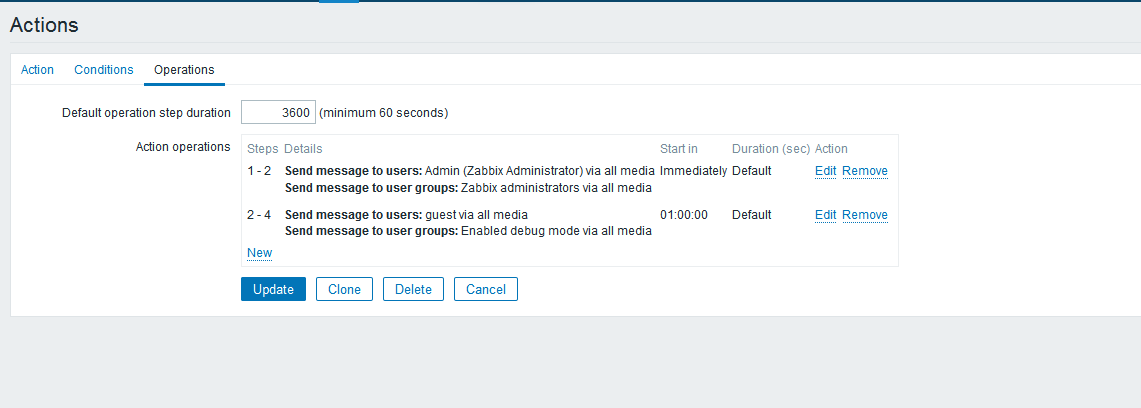
模拟设置,当报警1-2次时候发送给XX,2-4次发送给XX。 依次叠加
我们需要配置报警媒介类型,用于发送邮件 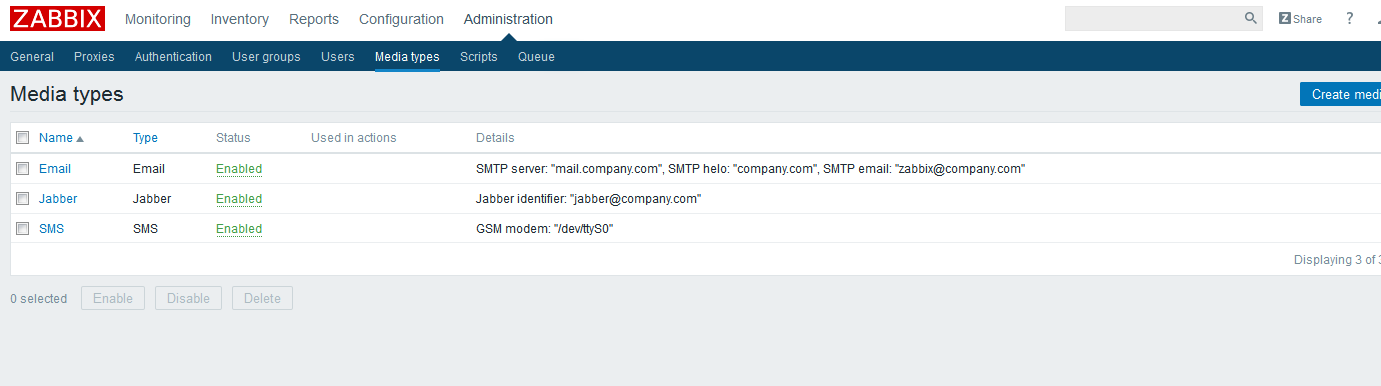
温馨提示:3.0之前发送邮件需要启动邮件相关服务来进行安全认证,3.0之后默认自带安全认证
我们以qq邮箱为例 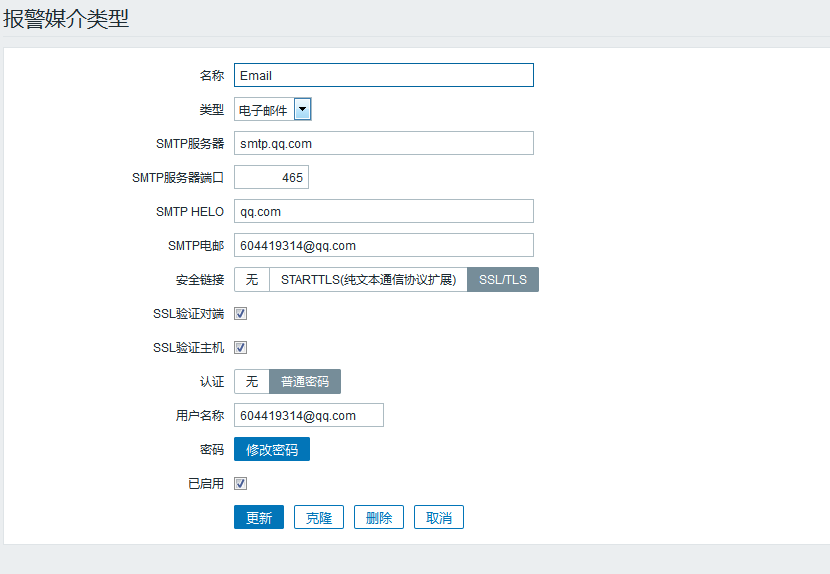
我们还需要配置用户的邮箱,因为上面已经选择发送给那个用户。接下来就改配置用户的邮箱 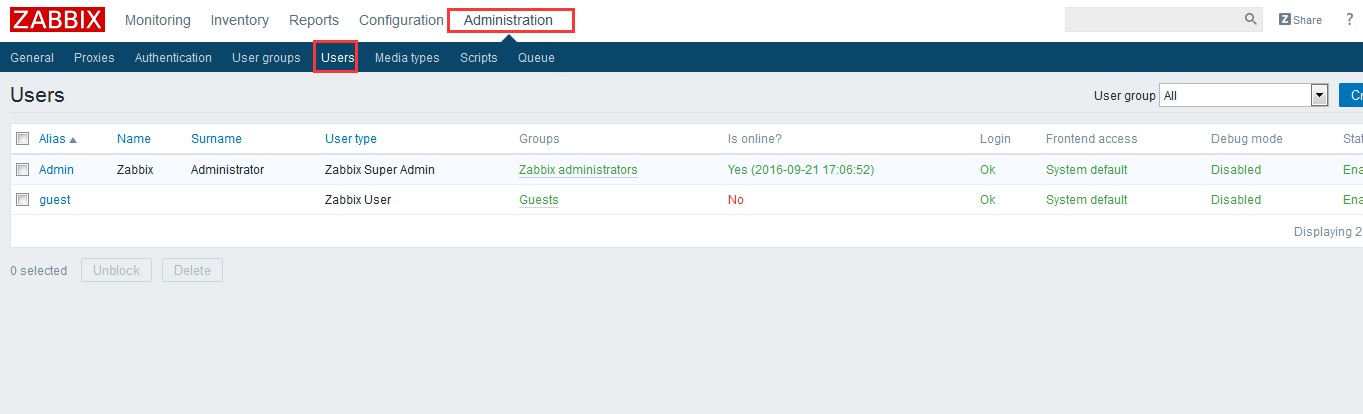
我们点开之后选择Media(报警媒介进行设置)如果看不懂英文我们可以设置中文 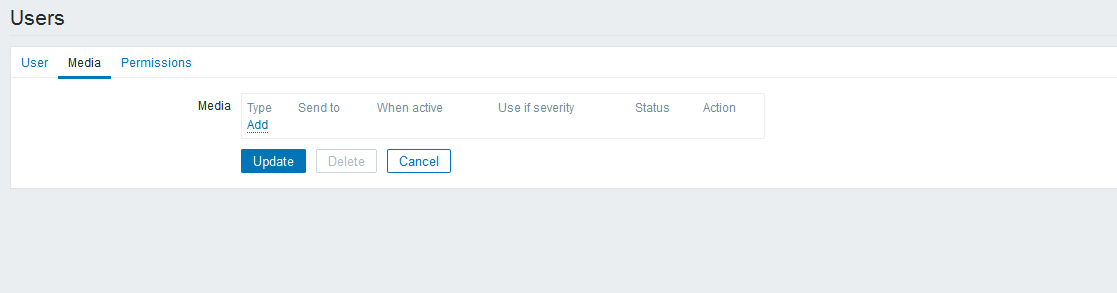
然后我们选择下方的Add 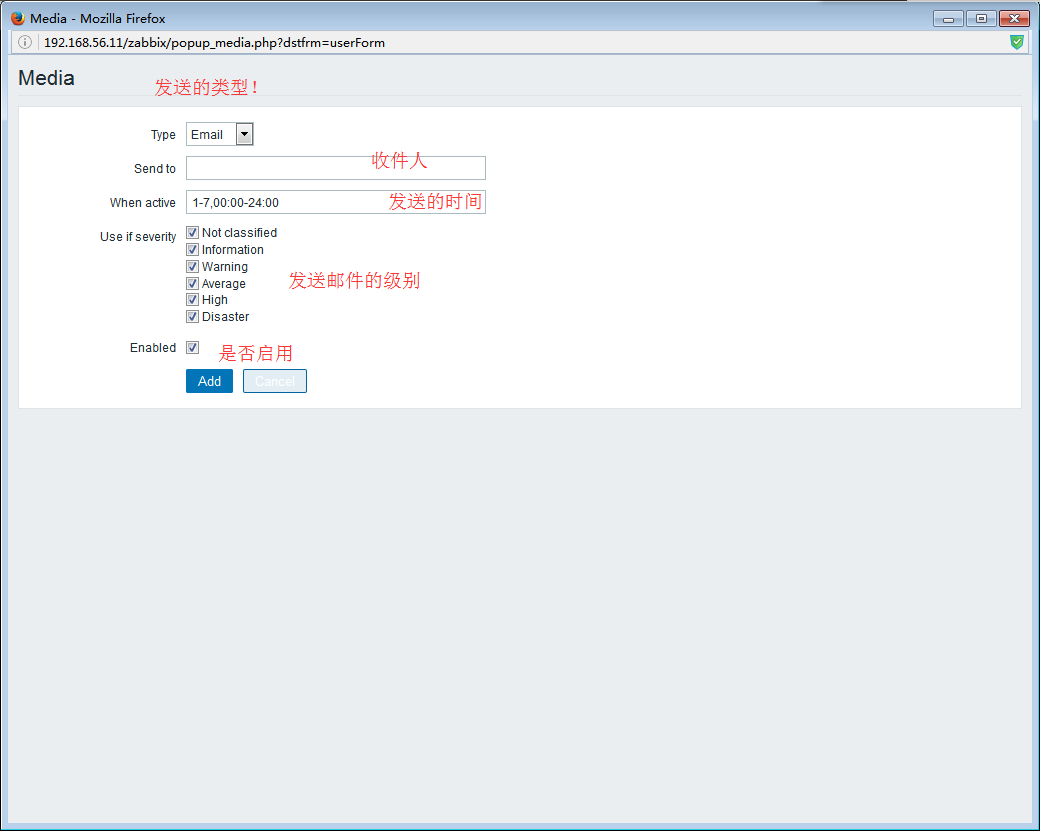
设置收件人地址 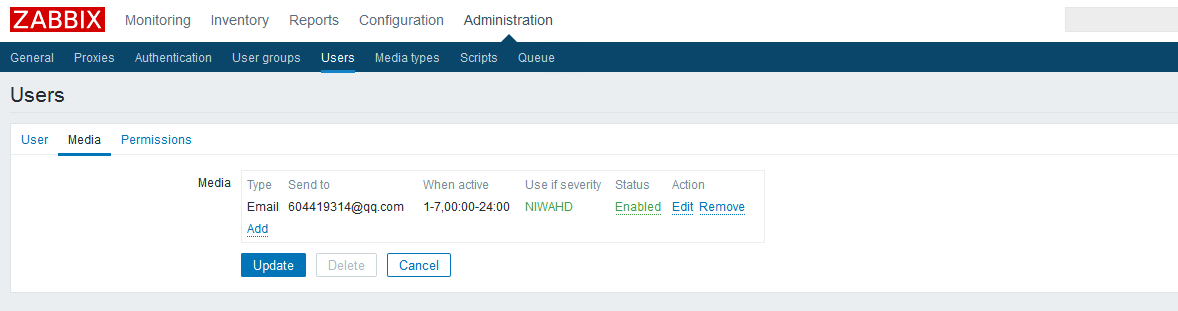
小结:步骤就不截图了,可以调成中文,按照步骤来。
1、报警媒介2、动作(active)配置(操作--编辑) 注意点小的update3、创建用户群组(注意权限)4、创建用户(权限和报警媒介设置)权限只能按照用户组分配(我们可以选择用户/管理员/超级管理员)提示:添加新主机后,要注意确认权限分配
我们的使用QQ邮箱需要开启SNMP和一个授权码。 填写发件人密码时需要设置授权码为密码 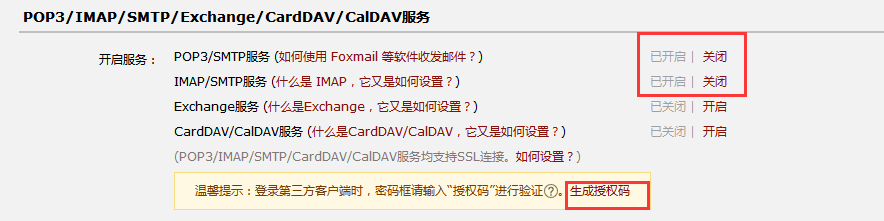
邮件结果如下:
异常 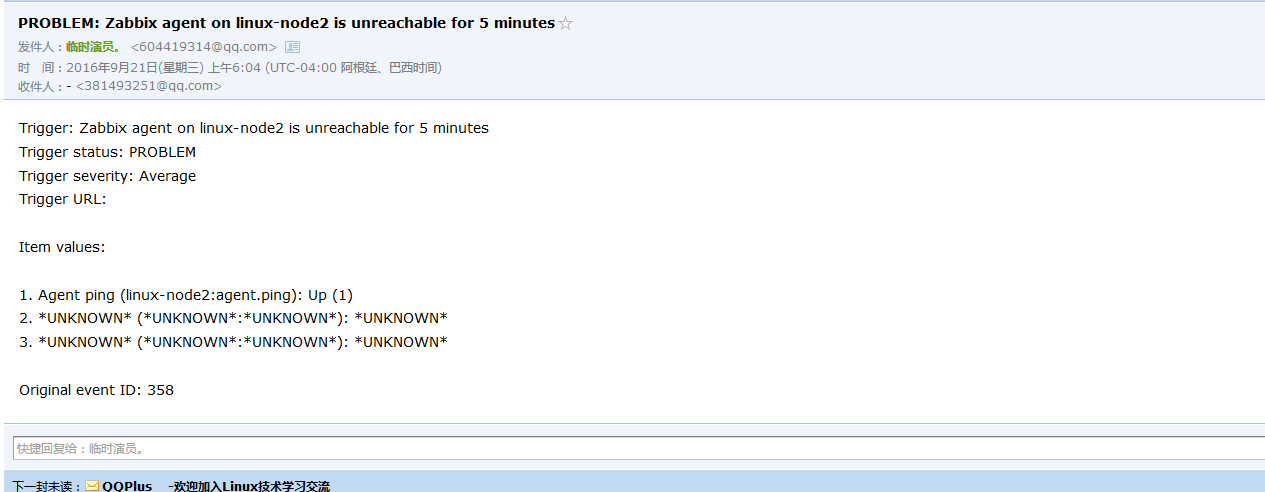
因为我们开启了正常之后继续发送邮件,所以正常之后邮件如下 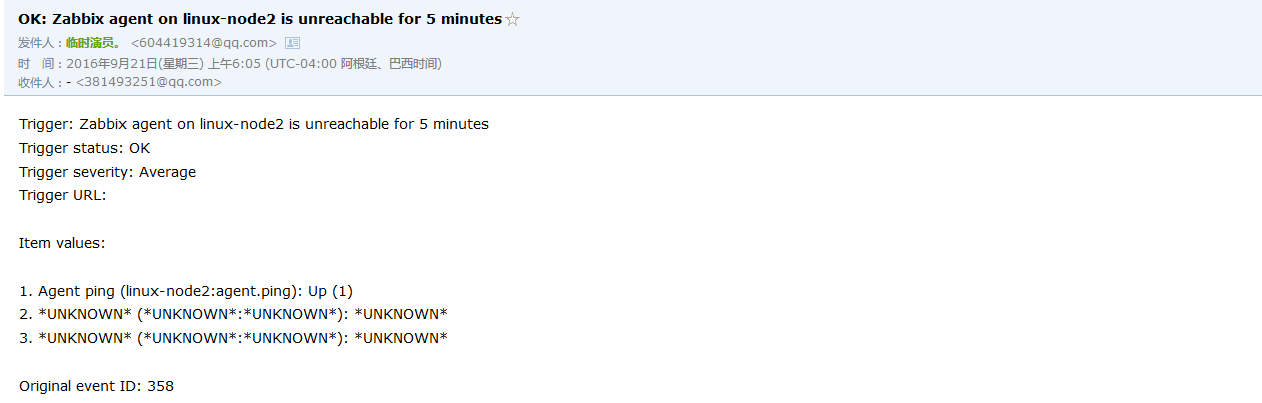
提示:当异常时它会一直发邮件,直到服务正常或者匹配规则到时
未完!
为了方便大家观看博客当中的文章,本人开通了微信公众号。喜欢我们就快来关注我们吧

- Zabbix 3.0 部署监控 [三]
- Zabbix 3.0 部署监控 [二]
- Zabbix 3.0 部署监控 [二]
- Zabbix 3.0 部署监控 [二]
- zabbix部署及监控
- 部署Zabbix监控
- zabbix监控一---zabbix服务端部署
- 部署Zabbix集中监控系统
- 快速部署zabbix监控服务器
- zabbix监控系统-部署规划
- 部署zabbix agent监控windows
- zabbix监控MySQL部署实战
- ZABBIX企业级监控安装部署
- Zabbix监控平台部署+监控客户端
- PostgreSQL的监控三(zabbix)
- zabbix 3.0 nginx监控
- 监控工具Zabbix之原理及部署
- Grafana + Zabbix --- 部署分布式监控系统
- 基于Dragonboard410c的Turtlebot开机自启动功能
- SwitchOpen android switch 开关动画
- java提高篇(四)-----关键字static
- 搭建属于自己的技术博客
- 第十一周OJ3循环画三角形
- Zabbix 3.0 部署监控 [三]
- yii2布局文件的使用
- Java集合之TreeMap源码解析
- OpenCV初相识:CodeBlocks搭建OpenCV
- Android四大组件之ContentProvider实现多应用之间传递数据实例
- 实现listview条目点击显示和隐藏
- 秋冬季节吃什么水果好
- JAVA 统计字符串中的汉字、英文字母、数字、其他符号的数量
- Zabbix 3.0 生产案例 [四]


